Cómo arreglar Apple Watch que no recibe notificaciones
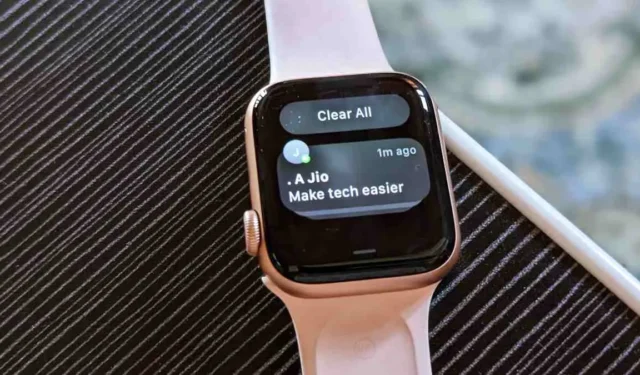
¿Dejaste de recibir notificaciones en tu Apple Watch? ¿O no hay sonido ni vibración para las notificaciones? Alternativamente, es posible que las notificaciones no siempre se muestren. Cualquiera que sea el problema con las notificaciones de Apple Watch, esta publicación lo ayudará. Siga leyendo para aprender cómo arreglar las notificaciones de Apple Watch que no aparecen.
Cómo funcionan las notificaciones en Apple Watch
Antes de pasar a la solución de problemas, debe comprender cómo funcionan las notificaciones en el Apple Watch. De manera predeterminada, las notificaciones de su iPhone irán al Apple Watch o al iPhone, pero no a ambos dispositivos al mismo tiempo, según el estado de bloqueo y desbloqueo de los dispositivos. Surgen cuatro casos:
- Cuando su iPhone esté desbloqueado, recibirá notificaciones solo en el iPhone y no en el Apple Watch, ya que se supone que está usando el iPhone y tiene sentido enviar las notificaciones al iPhone en lugar del Apple Watch.
- Si su iPhone está bloqueado y está usando el reloj, las notificaciones se enviarán solo al reloj.
- Si el reloj no está en su muñeca, las notificaciones se enviarán a su iPhone y no las recibirá en el reloj.
- Finalmente, si su Apple Watch está bloqueado en su muñeca, las notificaciones se enviarán al iPhone y no verá vistas previas en el reloj a menos que lo desbloquee con su código de acceso. Para evitar esto, configure el Apple Watch para que se desbloquee automáticamente cuando su iPhone esté cerca o apague el código de acceso.
Cómo arreglar Apple Watch que no recibe notificaciones
Es posible que no reciba algunas notificaciones en su reloj por razones válidas. Por ejemplo, su iPhone puede estar desbloqueado. Pero si ha descartado estos motivos, pruebe los métodos a continuación para restaurar las notificaciones en el reloj. Comenzaremos con tres arreglos preliminares y luego abordaremos métodos más granulares.
1. Reinicie Apple Watch
Si no recibe notificaciones del iPhone en su Apple Watch, primero debe intentar reiniciar su Apple Watch.
- Mantenga presionado el botón lateral del reloj hasta que aparezca un menú.
- Toque el ícono de Encendido (watchOS 9), luego arrastre el control deslizante «Apagar» hacia el lado derecho para apagar su reloj.
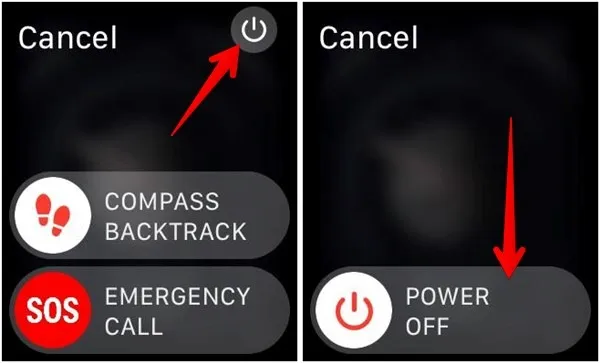
- Una vez que el reloj se haya apagado por completo, mantén presionado el botón lateral nuevamente hasta que veas el logo de Apple para reiniciar el reloj.
2. Habilitar Bluetooth
Para recibir notificaciones en su Apple Watch, Bluetooth debe estar habilitado tanto en su reloj como en su iPhone. Una vez activado, asegúrese de que ambos dispositivos estén en un rango adecuado, de lo contrario, el reloj se desconectará del iPhone y no recibirá notificaciones en él.
Siga los pasos a continuación para conectar su Apple Watch y iPhone a través de Bluetooth.
- Abra el «Centro de control» en el reloj deslizando hacia arriba.
- Debería ver un icono de iPhone verde en la parte superior. Tóquelo para ver el estado de la conexión. Si dice «Conectado», no hay nada más que deba hacer, pero si dice «No conectado» o «Desconectado», siga el siguiente paso.
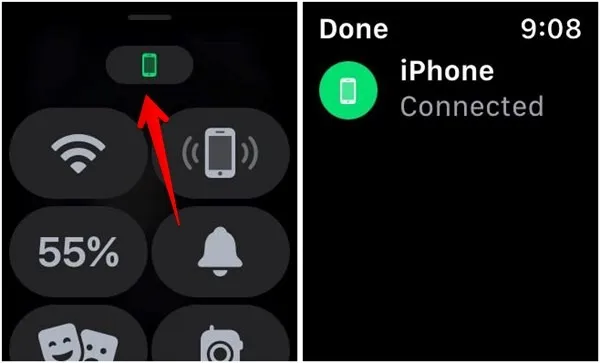
- Abra la aplicación Configuración en su Apple Watch y vaya a Bluetooth.
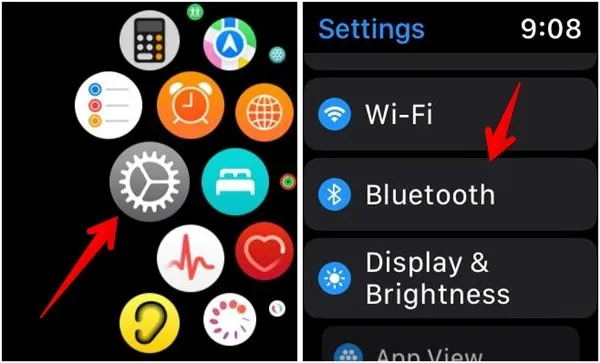
- Desplácese hacia abajo y habilite la opción junto a Bluetooth.
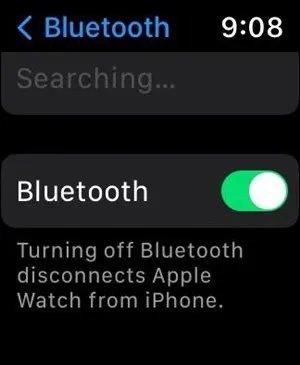
- Del mismo modo, vaya a «Configuración -> Bluetooth» en su iPhone.
- Habilite la opción de Bluetooth. Asegúrese de que Apple Watch aparezca como «Conectado» en la lista «Mis dispositivos».
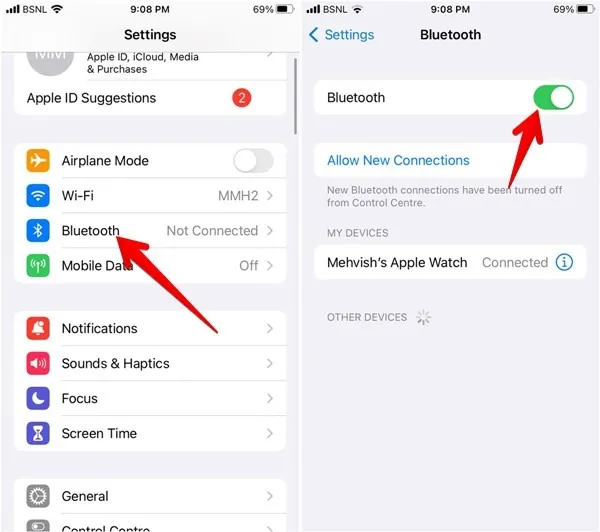
3. Desactivar el modo avión
A continuación, asegúrese de que el Modo avión no esté activo ni en el Apple Watch ni en el iPhone. Si está habilitado en cualquiera de los dispositivos, tendrá problemas para recibir notificaciones en el reloj.
- Abra «Configuración -> Modo avión» en su Apple Watch.
- Apague la palanca junto a «Modo avión».
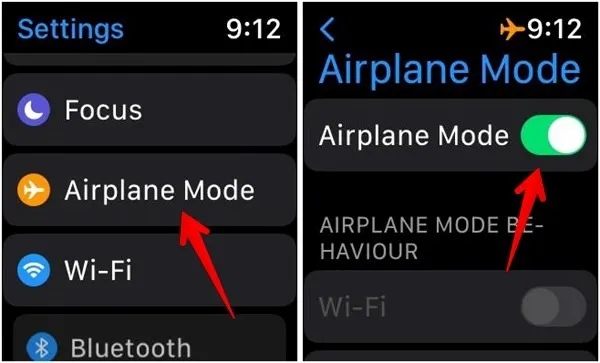
- Del mismo modo, abra Configuración en su iPhone y apague la palanca junto a «Modo avión».
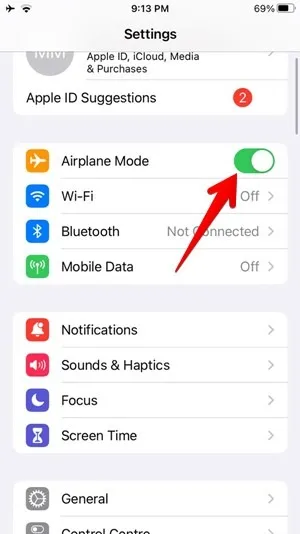
4. Desactivar el modo silencioso en Apple Watch
Apple Watch viene con un modo silencioso. Cuando está habilitado, no escuchará los sonidos de las notificaciones que llegan a su Apple Watch. Por lo tanto, debe deshabilitar el modo silencioso para corregir los sonidos de notificación que no funcionan en su Apple Watch.
- Vaya a «Configuración → Sonidos y hápticos».
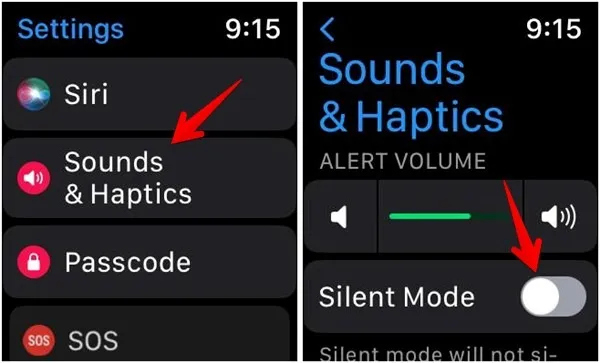
- Apague la palanca junto a «Modo silencioso».
- Alternativamente, deslice hacia arriba para abrir el «Centro de control». Si el ícono de la campana es rojo, significa que el modo silencioso está habilitado. Toca el icono de la campana para desactivar el silencio.
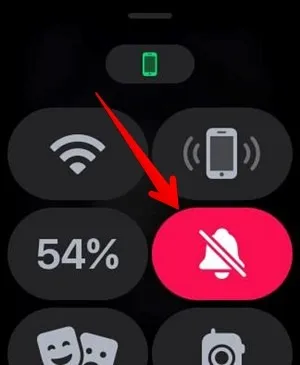
5. Aumente el volumen de alerta
Es posible que hayas bajado o apagado accidentalmente el volumen de alerta en tu Apple Watch y luego hayas dejado de escuchar las notificaciones. Los siguientes pasos deberían solucionar esto.
- Vaya a «Configuración → Sonidos y hápticos».
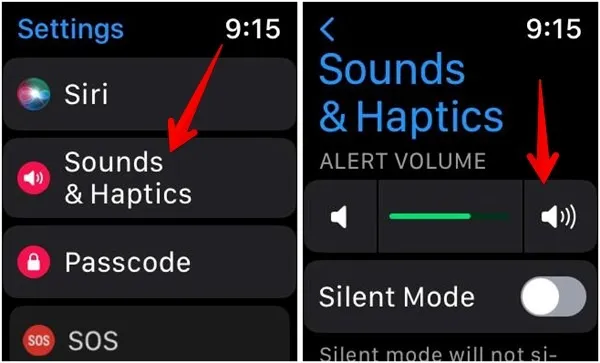
- Presione el ícono del altavoz en el lado derecho del control deslizante Volumen de alerta varias veces o use la corona digital para aumentar el volumen.
6. Habilitar la vibración en Apple Watch
Si la vibración no funciona en su Apple Watch, intente esto:
- Vaya a «Configuración → Sonidos y hápticos».
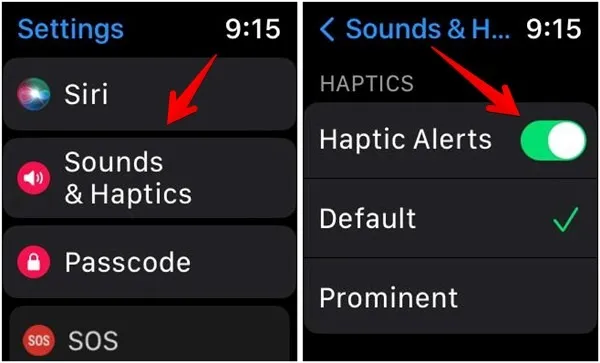
- Desplácese hacia abajo y habilite la opción junto a «Alertas hápticas».
7. Activar notificaciones en el reloj
Es posible que haya silenciado accidentalmente las notificaciones de una aplicación en su Apple Watch, lo que hace que las notificaciones de esa aplicación no funcionen.
- Deslice el dedo hacia abajo en la pantalla de su reloj para abrir el centro de notificaciones.
- Deslice el dedo hacia la izquierda en la notificación que desea activar y presione el ícono de tres puntos.
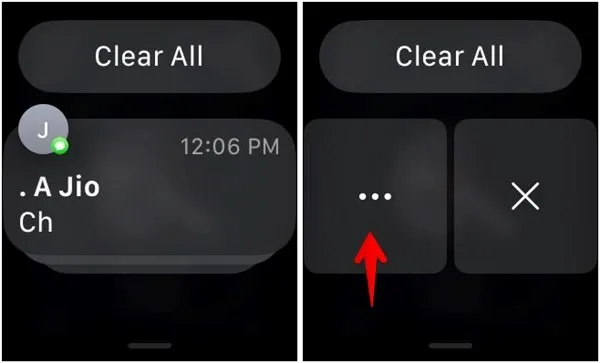
- Seleccione «Desactivar silencio».
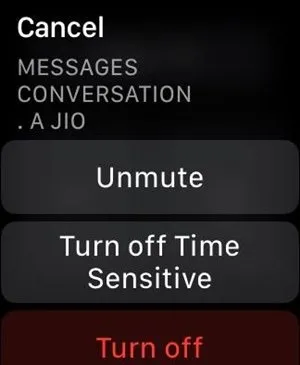
8. Activar indicador de mensaje
Si no ve el indicador de mensaje en su Apple Watch pero está recibiendo notificaciones, es posible que haya desactivado la opción y que deba activarla nuevamente.
- Vaya a «Configuración → Notificaciones» en su Apple Watch.
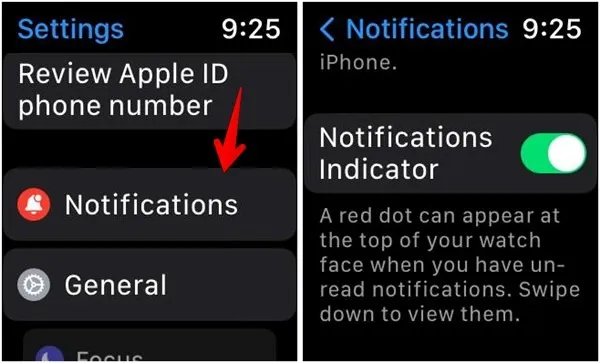
- Habilite la opción junto a «Indicador de notificaciones».
9. Habilite las notificaciones de aplicaciones en iPhone
Si no recibe alertas de una aplicación en particular en su Apple Watch, verifique si las notificaciones están habilitadas para esa aplicación. Este ajuste se aplica principalmente a los usuarios de iOS 15. Para lograr resultados similares en iOS 16, siga las instrucciones en «Desactivar resumen programado».
- Abra Configuración en su iPhone.
- Desplácese hasta el final y toque la aplicación en cuestión, luego toque «Notificaciones».
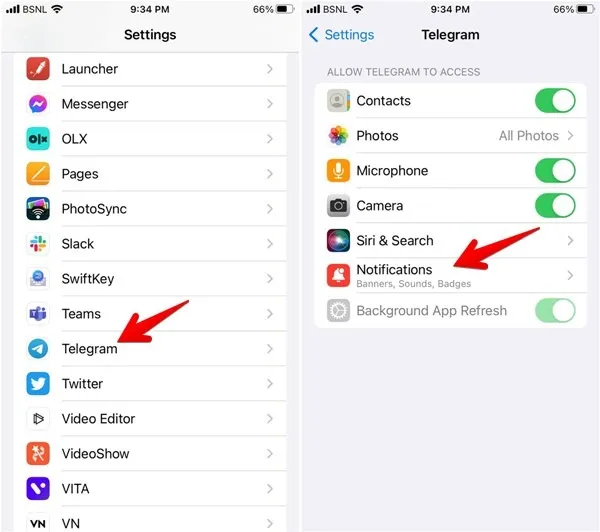
- Asegúrese de que la opción junto a «Permitir notificaciones» esté habilitada.

- Elija «Entrega inmediata» en lugar de «Resumen programado» en «Entrega de notificación».
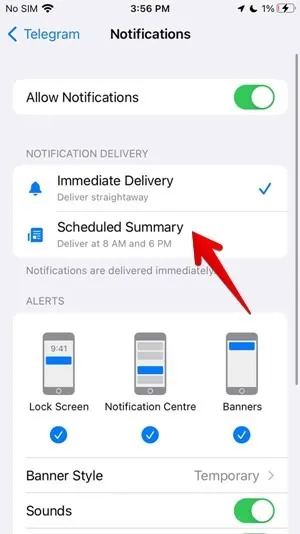
- Habilite también otras alertas, como Pantalla de bloqueo, Centro de notificaciones y Banners.
- Desplácese hacia abajo y toque «Configuración de notificación X», donde X es el nombre de la aplicación.
- Accederás a la configuración de notificaciones de la aplicación. Nuevamente, asegúrese de que todas las configuraciones de notificación estén habilitadas y que «Sin excepción» para cualquier contacto esté activo.
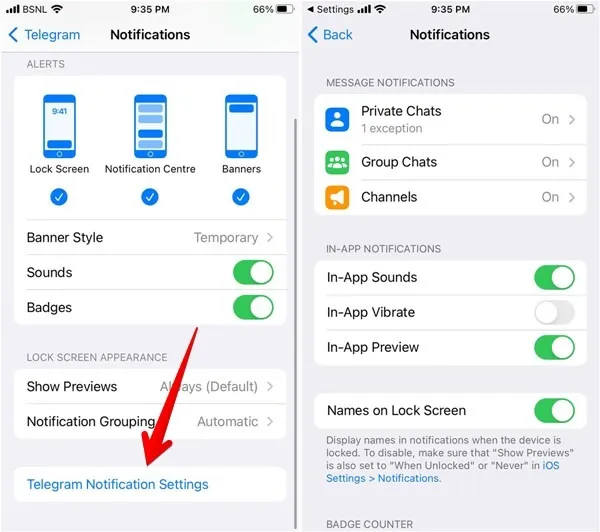
10. Habilite las notificaciones de aplicaciones en Apple Watch
Apple te permite personalizar las aplicaciones que pueden enviar notificaciones a tu Apple Watch. Es posible que haya desactivado accidentalmente las notificaciones de una aplicación en particular, por lo que no puede notificarle en el reloj. Siga estos pasos para revertir la situación:
- Inicie la aplicación Apple Watch en su iPhone.
- Toque Notificaciones y desplácese hacia abajo hasta encontrar la lista de aplicaciones de Apple. Toca la aplicación en cuestión.
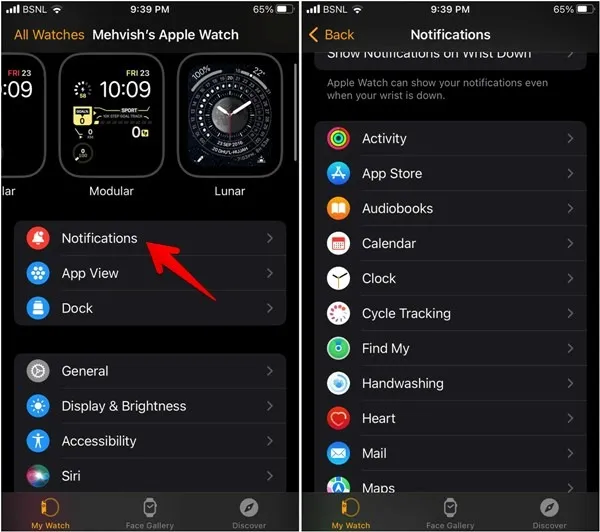
- Seleccione «Permitir notificaciones» en la siguiente pantalla.
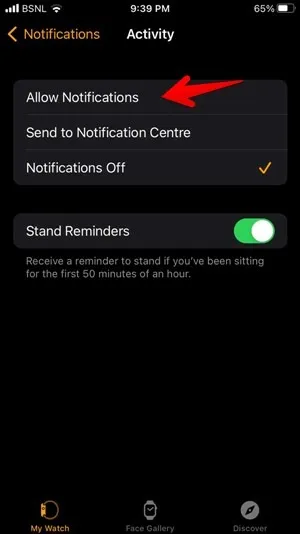
- Vuelva a la pantalla Notificaciones y desplácese hacia abajo hasta la lista de aplicaciones de terceros. Asegúrese de que el interruptor junto a la aplicación deseada esté habilitado.
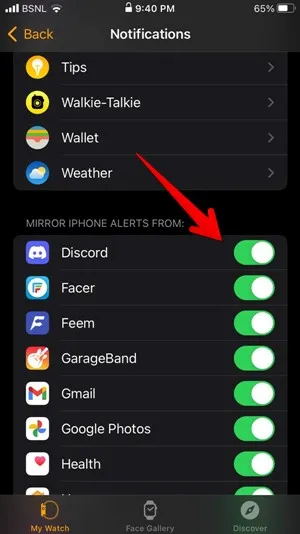
11. Desactivar resumen programado
iOS 15 y versiones posteriores tienen una función conocida como «Resumen programado» que envía notificaciones en horarios programados. Si está habilitado, no recibirá notificaciones inmediatamente en su iPhone ni en su reloj.
- Abra Configuración en su iPhone.
- Vaya a «Notificaciones» seguido de «Resumen programado».
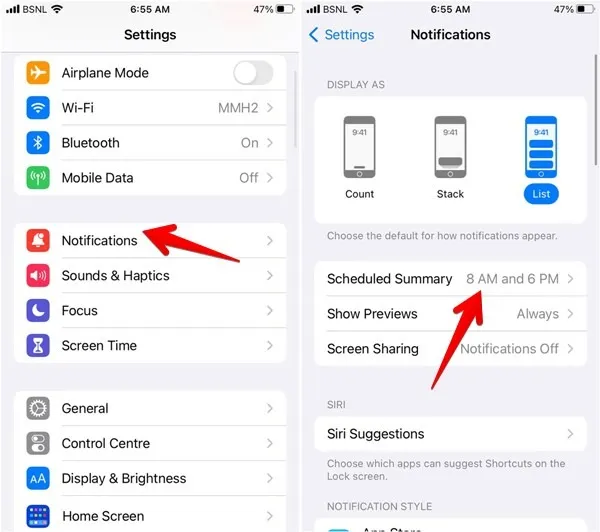
- Desactive el interruptor junto a «Resumen programado» para desactivarlo por completo o desplácese hacia abajo y desactive el interruptor junto a la aplicación en cuestión.
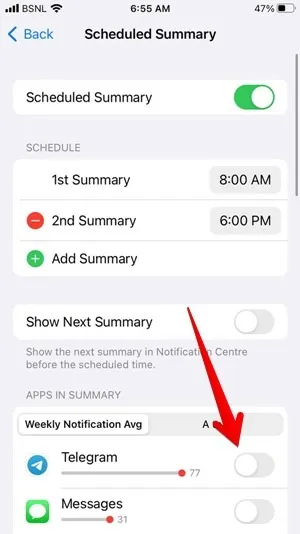
12. Verifique la aplicación de terceros
Si no recibe notificaciones de una aplicación en particular en su Apple Watch, debe verificar si la aplicación funciona correctamente en su iPhone. Por ejemplo, es posible que deba iniciar sesión nuevamente en la aplicación. Comprueba esto abriendo la aplicación en tu iPhone.
13. Active Mostrar notificaciones con la muñeca hacia abajo
Es posible que haya desactivado la función para mostrar notificaciones cuando su muñeca está hacia abajo, lo que hace que no reciba notificaciones en su Apple Watch.
- Abra la aplicación Apple Watch en su iPhone.
- Ve a «Notificaciones → Mostrar notificaciones con la muñeca hacia abajo».
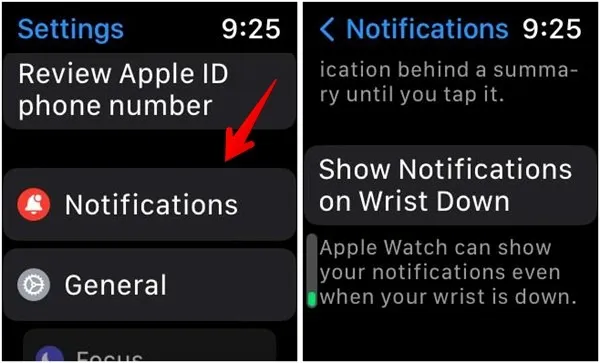
- Habilite la opción junto a «Mostrar notificaciones». Además, desplácese hacia abajo y asegúrese de que todas las aplicaciones deseadas estén habilitadas a través de los conmutadores.
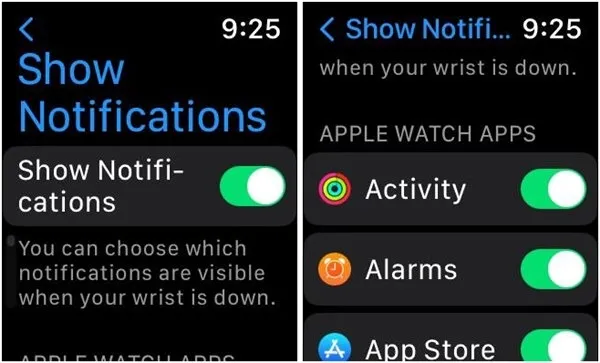
14. Desactivar la detección de muñeca
Asegúrate de estar usando el reloj correctamente si quieres asegurarte de recibir notificaciones. Tenga en cuenta que si tiene tatuajes en el brazo, podrían afectar la función de detección de muñeca, lo que provocaría problemas de notificación en el Apple Watch.
Si desea recibir notificaciones en el reloj incluso cuando no lo está usando o si la detección de muñeca no funciona correctamente, puede desactivar la detección de muñeca.
- Vaya a «Configuración → Código de acceso» en su Apple Watch.
- Desplácese hacia abajo y desactive «Detección de muñeca».

15. Desactiva los modos de enfoque
Al igual que el iPhone, el Apple Watch admite modos de enfoque como «No molestar», Conducir y Leer. Para los que no lo saben, estos son simplemente perfiles de sonido que le permiten silenciar su Apple Watch en un momento específico o por una duración específica.
Si algún perfil de Focus está activo en su reloj o iPhone, no recibirá notificaciones en el reloj. Desactive un perfil activo con los pasos a continuación.
- En su reloj, deslice hacia arriba para abrir el «Centro de control».
- Si el icono del modo de enfoque está activado, desactívelo para desactivar el modo de enfoque activo.
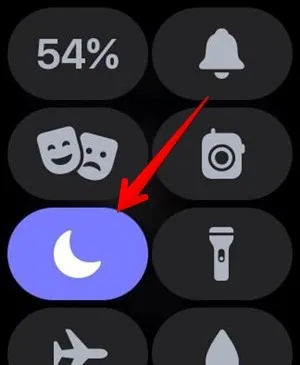
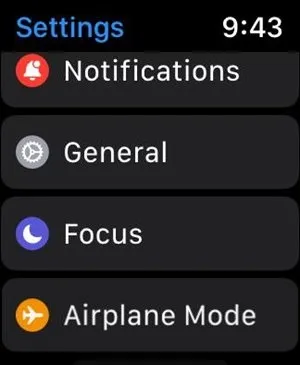
- Abra Configuración en su reloj y vaya a «Enfoque».
- Aquí encontrará diferentes modos de enfoque. Toque cada uno de ellos y verifique si están configurados para activarse automáticamente. Por ejemplo, el modo «No molestar» se puede programar para activarse en un momento determinado. Apague cualquier automatización activa de este tipo.
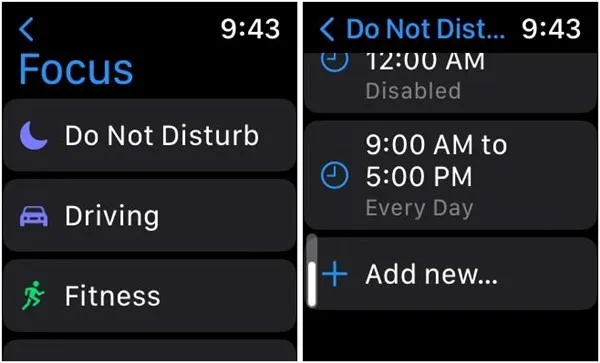
16. Desactivar el uso compartido del modo de enfoque
Si activa un modo de enfoque en su iPhone, también se habilitará en el reloj. Para detener este proceso de duplicación:
- Vaya a «Configuración -> Enfoque» en su Apple Watch.
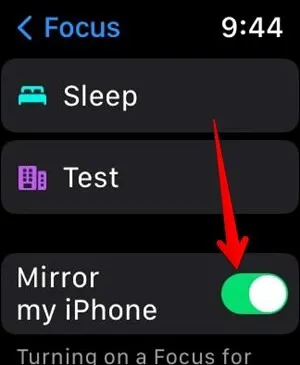
- Desplácese hacia abajo y apague la palanca junto a «Duplicar mi iPhone».
17. Desactivar «Cubrir para silenciar»
La función «Cubrir para silenciar» básicamente le permite silenciar las notificaciones cubriendo la pantalla del reloj con la palma de la mano durante 3 segundos. Es posible que su reloj se haya silenciado solo al pensar que está cubierto debido a un error o falla en esta función, lo que lo lleva a pensar que sus notificaciones no funcionan en su Apple Watch.
- Vaya a «Configuración → Sonido y hápticos».
- Desplácese hacia abajo y desactive «Cubrir para silenciar».
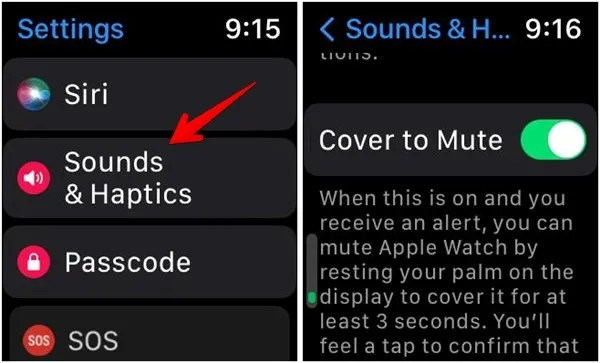
18. Deshabilitar el modo de bajo consumo
Apple introdujo la función de modo «Bajo consumo» en WatchOS 9. Cuando está habilitada, las notificaciones en el reloj pueden retrasarse. Por lo tanto, debe apagarlo para solucionar el problema de las notificaciones que no aparecen en Apple Watch.
- Abra «Configuración -> Batería» en Apple Watch.
- Apague la palanca junto a «Modo de bajo consumo».
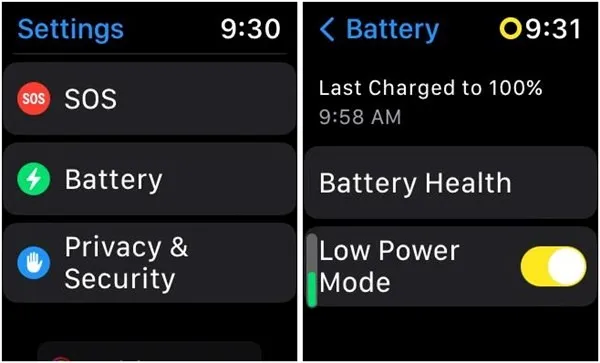
19. Actualizar aplicaciones y dispositivos
Las notificaciones podrían dejar de funcionar en su Apple Watch si está utilizando una versión obsoleta de WatchOS, iOS o la aplicación problemática. Debe actualizar los dispositivos y las aplicaciones en cuestión para resolver el problema.
- Para actualizar WatchOS, vaya a «Configuración → General → Actualización de software» en su dispositivo portátil.
- Para actualizar iOS en su iPhone, vaya a «Configuración → General → Actualización de software».
- Abra App Store y busque la aplicación que desea actualizar. Presiona el botón «Actualizar».
20. Fuerza el reinicio de tu reloj
Si nada ha funcionado hasta ahora, debe forzar el reinicio de su reloj, una acción que sirve como una versión avanzada del reinicio normal. Si lo hace, cerrará por la fuerza cualquier aplicación o servicio que funcione mal en su reloj, solucionando así problemas como que las notificaciones de Apple Watch no funcionan.
Para forzar el reinicio del Apple Watch, mantenga presionado el botón lateral y la corona digital hasta que vea el logotipo de Apple, luego suelte ambos botones.
21. Desvincular Apple Watch
Intente volver a vincular el reloj con su iPhone desvinculando primero el reloj y luego vinculando los dispositivos nuevamente.
- Abra la aplicación Apple Watch en su iPhone y vaya a «Todos los relojes» en la esquina superior izquierda.
- Presiona el ícono «(i)» al lado de tu reloj.
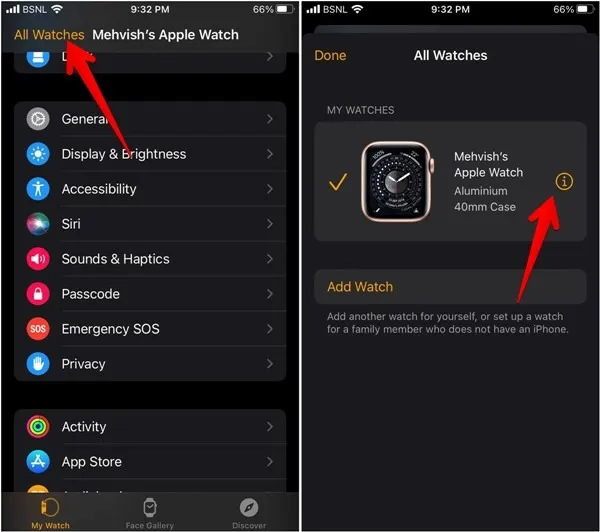
- Desplácese hacia abajo y presione el botón «Desvincular Apple Watch».
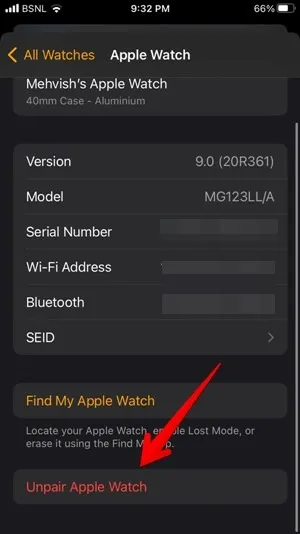
- Acerque el Apple Watch a su iPhone para emparejarlos nuevamente.
Recuperar notificaciones
Una vez que haya logrado que las notificaciones vuelvan a funcionar en su reloj, es posible que le interese animarlo con las aplicaciones Watch Face.
Todas las capturas de pantalla por Mehvish Mushtaq .



Deja una respuesta